المقدمة
يصف هذا المستند الحل للمثيل الذي يتم فيه توجيه مستخدمي Jabber إلى سحابة WebEx Connect للمصادقة، بدلا من خادم المراسلة الفورية والتواجد (IM&P) المحلي، أو من خلال Expressway (Collaboration Edge) الذي تم تكوينه للوصول عن بعد والمحمول (MRA).
المشكلة
السلوك الافتراضي لعملاء Jabber هو إستخدام سحابة WebEx Connect إذا تم توفير مجال المؤسسة عليه في أي وقت.
للتحقق مما إذا كان قد تم توفير مجال مؤسستك في سحابة WebEx Connect، أدخل عنوان URL في أي مستعرض ويب (مثل Internet Explorer أو Firefox أو Safari أو Chrome). للحصول على مجال companydomain.com، أدخل:
http://loginp.webexconnect.com/cas/FederatedSSO?org=companydomain.com.. كما هو موضح:
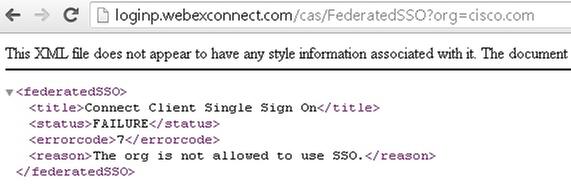
يشير رمز الخطأ 7 إلى أن المجال تم توفيره في سحابة WebEx Connect.
إذا لم يكن companydomain.com عميل WebEx، فيمكنك توقع رمز خطأ من 1، مع قول السبب "خطأ بروتوكول SSO".

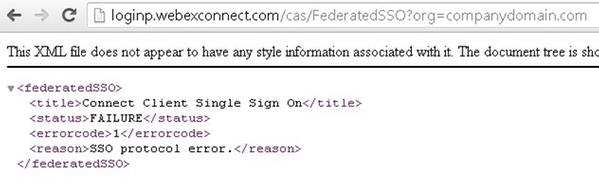
عنوان URL هذا هو نفس عنوان URL الذي ستراه في التتبع من Jabber ل Windows Problem Report (كما سيذكر "المجال هو WebexCustomer ولكنه لا يدعم WebexSso").
الحل
يتمثل الخيار الأفضل لتجنب حدوث هذا الأمر في العمل مباشرة من خلال مؤسسة دعم WebEx وتركها تقوم بإزالة مجال مؤسستك بالكامل (على سبيل المثال، companydomain.com) من قواعد البيانات الخاصة بها. غير أن هذا قد يستغرق بعض الوقت للحل. يمكنك أيضا إختيار إستخدام خادم IM&P على الرغم من توفر خدمات سحابة WebEx Connect لمؤسستك أيضا.
هذه هي الطرق التي يمكن إستخدامها لتحديد Webex في Exclude_Services (وفقا للوثائق الموجودة في أدلة تثبيت ونشر Jabber).
الخيار 1.
أستخدم excluded_services=webex عند تثبيت Jabber لعميل Windows مع Microsoft Installer (MSI).
ملاحظة: إذا كنت قد قمت بتثبيت Jabber ل Windows على الكمبيوتر الشخصي، فيجب حذف Jabber-bootstrap.Properties أولا (من C:\ProgramData\Cisco Systems\Cisco Jabber على كمبيوتر يعمل بنظام التشغيل Windows 7).
msiexec.exe /i CiscoJabberSetup.msi /quiet clear=1 Excluded_Services=Webex
راجع وسيطات المصادقة في الفصل "تثبيت عميل" من الدليل لإصدار Jabber، للحصول على مزيد من الإيضاح.
الخيار 2.
يمكن لأي Jabber لعميل الأجهزة المحمولة أو Jabber لعميل Mac النقر فوق الارتباط إلى عنوان URL الذي يلي (من صفحة ويب).
ملاحظة: يمكن للعميل أولا إزالة تثبيت ملفات ذاكرة التخزين المؤقت، ثم إعادة التثبيت بدون بدء تشغيل البرنامج، قبل أن يقوم المستخدم بالنقر فوق الارتباط لبدء تشغيل تطبيق Jabber بالإعدادات المطلوبة.
ciscojabber://provision?ServicesDomain=companydomain.com&ServiceDiscoveryExcludedServices=WEBEX
مثال على كود HTML الذي سيحقق هذا ل companydomain.com:
<HTML>
<BODY>
Mobile and Mac users, please
<A HREF="ciscojabber://provision?ServicesDomain=companydomain.com&VoiceServicesDomain=companydomain.com&ServiceDiscoveryExcludedServices=WEBEX">
click here</A> from within a browser (such as Safari/Chrome/Firefox) on your mobile.
</BODY>
</HTML>
راجع عنوان URL للتكوين في فصل اكتشاف الخدمات في الدليل الخاص بإصدار Jabber، للحصول على مزيد من الإيضاح.
الخيار 3.
أستخدم <ServiceDiscoveryExcludedServices> وحدد WEBEX، في ملف تكوين (مجموعة أو ملف jabber-config.xml العمومي).
ملاحظة: تعتمد هذه الطريقة على قدرة العميل على تسجيل الدخول أولا إلى CUCM IM&P ويمكنه في بعض الأحيان أن يطلب من عملاء Jabber أن يكونوا محليين للبدء معهم، ربما مع حظر الاتصال بخوادم سحابة WebEx، بحيث يمكن تنزيل Jabber-config.xml وتخزينها مؤقتا.
مثال على ملف تكوين عام من Jabber-config.xml لاستبعاد Webex من اكتشاف الخدمة:
<?xml version="1.0" encoding="utf-8"?>
<config version="1.0">
<Policies>
<ServiceDiscoveryExcludedServices>WEBEX</ServiceDiscoveryExcludedServices>
</Policies>
</config>
راجع إنشاء تكوينات عمومية في فصل تكوين العميل من الدليل لإصدار Jabber للحصول على مزيد من التوضيح.